Před instalací nové originální verze Office je třeba padělanou verzi kompletně odinstalovat. Viz níže v části Odinstalování padělané verze Office.
Poznámka: Už jste si nainstalovali originální Office? Pokud jste už nainstalovali originální verzi, ale přesto se zobrazuje zpráva „Získat originální Office“, může to znamenat, že ve vašem zařízení jsou stále stopy po padělané verzi. Ujistěte se, že jste padělanou verzi úplně odstranili pomocí níže uvedeného podpůrného nástroje pro odinstalaci.

Odinstalujte všechny verze Office a potom nainstalujte originální Office.
Krok 1. Pomocí nástroje pro podporu odinstalace odinstalujte padělanou verzi Office.
Před instalací originálního Office nezapomeňte nejdříve odinstalovat padělanou verzi podle těchto kroků.
Poznámka: Pokud jste už nainstalovali originální verzi Office, nástroj odinstaluje padělanou i originální verzi. Po dokončení odinstalace je třeba v kroku 2 znovu nainstalovat originální verzi.
-
Kliknutím na tlačítko níže stáhněte a nainstalujte nástroj pro odinstalaci Office.
-
Podle níže uvedených kroků pro svůj prohlížeč stáhněte nástroj pro odinstalaci.
Tip: Stažení a instalace nástroje může trvat několik minut. Po dokončení instalace se otevře okno pro odinstalaci produktů Office.
Microsoft Edge nebo Chrome
-
V levém dolním rohu klikněte pravým tlačítkem na SetupProd_OffScrub.exe > Otevřít.
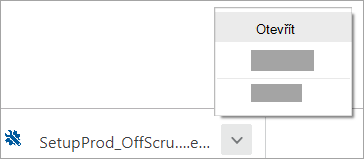
Microsoft Edge (starší) nebo Internet Explorer
-
V dolní části okna prohlížeče výběrem tlačítka Spustit spusťte soubor SetupProd_OffScrub.exe.

Firefox
-
V místním okně vyberte Uložit soubor a pak v pravém horním rohu okna prohlížeče vyberte šipku stažených souborů > SetupProd_OffScrub.exe.
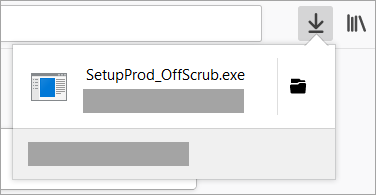
-
-
Vyberte verzi, kterou chcete odinstalovat, a potom vyberte Další.
-
Postupujte podle pokynů na zbývajících obrazovkách a po zobrazení výzvy restartujte počítač.
Po restartování počítače se nástroj pro odinstalaci automaticky znovu otevře, aby dokončil poslední krok procesu odinstalace. Postupujte podle zbývajících pokynů.
Tip: Pokud nástroj pro odinstalaci Office z vašeho počítače Office neodinstaluje úplně, můžete zkusit Office odinstalovat ručně.
Krok 2. Instalace originálního Office
Tip: Nápovědu k instalaci získáte v článku Stažení a instalace nebo přeinstalace Microsoftu 365 nebo Office 2019 na počítači PC nebo Mac.
Po odinstalaci padělané verze Office přejděte na www.office.coma vyberte Nainstalovat Office. Pokud se potřebujete přihlásit, ujistěte se, že k tomu používáte stejný účet Microsoft, který jste použili pro nákup vašeho originálního produktu Office.
Správa originálního Office
Váš nový originální produkt Office můžete spravovat ve vašem řídícím panelu účtu Microsoft.










